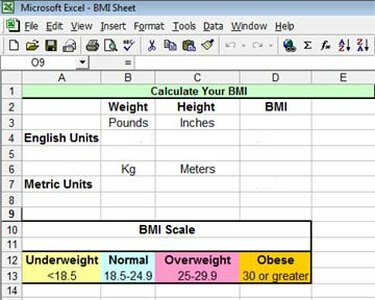
BMI beregning regneark
Hvis du har grundlæggende kendskab til Excel, kan du oprette et BMI-regneark på ingen tid. Selvom du har meget lidt erfaring med Excel, bør du stadig være i stand til at opsætte dette regneark ved at følge disse instruktioner.
Trin 1
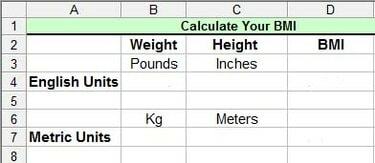
Konfigurer titel, kolonner og rækker
Begynd med titlen og udfyld de kolonner, du skal bruge: Vægt, højde og BMI. Dernæst skal du opsætte rækkerne i overensstemmelse hermed. Til dette regneark inkluderede jeg både den engelske og metriske version, da begge Excel-formler er forskellige.
Dagens video
Trin 2
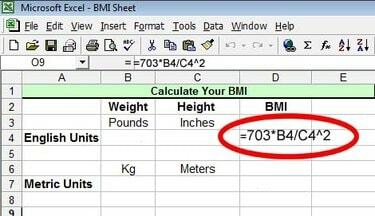
Tilslut BMI engelsk formel
Udfyld derefter Excel-formlen til beregning af BMI'erne for hvert målesystem: engelsk og metrisk. Formlen for det engelske BMI er vægt ganget med 703 (som kun er en konverteringsfaktor) divideret med højden i anden. Du skal indtaste denne formel, da den svarer til, hvilke Excel-celler du bruger i dit regneark. I dette tilfælde svarer formlen til de data, der placeres i celler B4 og C4, så formlen i celle D4 ville være =703*B4/C4^2
Trin 3
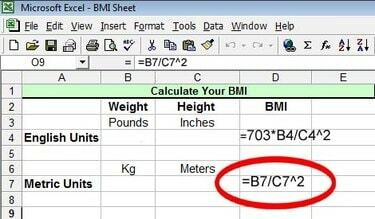
Tilslut den metriske BMI-formel
Indsæt derefter Excel-formlen for den metriske version i den relevante kolonne. Formlen for denne beregning er vægt divideret med højden i anden eller på dette regneark: =B7/C7^2
Trin 4
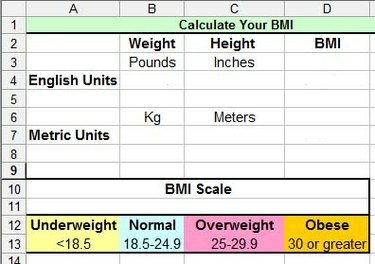
Tilføj BMI-skalaen
At kende resultaterne er kun nyttigt, hvis du ved, hvad de betyder. Tilføj standard BMI-skalaen til regnearket. BMI-skalaen er som følger: mindre end 18,5 er undervægtig; 18,5 til 24,9 er normalvægt: 25 til 29,9 er overvægtig; og 30 eller derover betragtes som overvægtige.
Trin 5
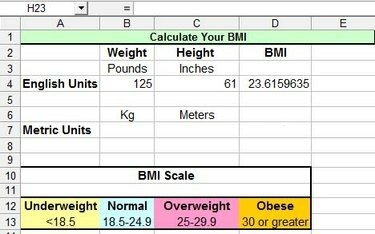
Gå videre og prøv det! Indtast din vægt og højde ved at bruge den måleenhed, der er standard for dit system. BMI vil automatisk blive beregnet i BMI kolonnen. Eksempel: en person, der vejer 125 lbs, og som er 5 fod 1 tomme høj, ville have et BMI på 23,6, hvilket placerer personen i det normale vægtområde.




